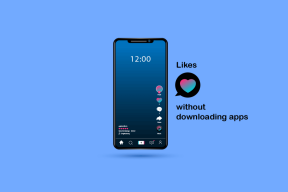Завантажте та встановіть DirectX на Windows 10
Різне / / November 28, 2021
Різні люди використовують ноутбук для різних цілей, наприклад, хтось використовує його для бізнесу, хтось для роботи в офісі, хтось для розваг тощо. Але одна річ, яку всі молоді користувачі роблять у своїй системі, це грають у різні типи ігор на своєму ПК. Крім того, з появою Windows 10 всі найновіші функції за замовчуванням встановлюються в системі. Крім того, Windows 10 готова до ігор і підтримує різні функції, такі як додаток Xbox, ігровий відеореєстратор та багато інших функцій. Одна функція, яка потрібна кожній грі DirectX який також попередньо встановлений у Windows 10, тому вам, ймовірно, не потрібно буде встановлювати його вручну. Але що це за DirectX і навіщо він потрібен іграм?
DirectX: DirectX — це набір різних інтерфейсів прикладного програмування (API), які обробляють різні завдання, пов’язані з мультимедіа, як-от ігри, відео тощо. Спочатку Microsoft назвала всі ці API таким чином, що всі вони починалися з DirectX, таких як DirectDraw, DirectMusic та багато інших. Пізніше X у DirectX означає Xbox, щоб вказати, що консоль була заснована на технології DirectX.

DirectX має власний набір для розробки програмного забезпечення, який складається з бібліотек часу виконання у двійковій формі, документації, заголовків, які використовуються в кодуванні. Ці пакети SDK доступні для безкоштовного завантаження та використання. Тепер, оскільки DirectX SDK доступні для завантаження, але виникає питання, як можна встановити DirectX на Windows 10? Не хвилюйтеся, у цій статті ми побачимо, як завантажити та встановити DirectX на Windows 10.
Хоча ми сказали, що DirectX попередньо встановлено на Windows 10, але Microsoft випускає оновлені версії DirectX наприклад DirectX 12, щоб вирішити проблему DirectX, наприклад помилки .dll, або підвищити продуктивність вашого ігри. Тепер, яку версію DirectX вам слід завантажити та встановити, залежить від версії ОС Windows, яку ви зараз використовуєте. Для різних версій операційної системи Windows доступні різні версії DirectX.
Зміст
- Завантажте та встановіть DirectX на Windows 10
- Як перевірити поточну версію DirectX
- Версії Windows DirectX
- Як встановити останню версію DirectX
Завантажте та встановіть DirectX на Windows 10
Обов'язково створити точку відновлення на випадок, якщо щось піде не так.
Як перевірити поточну версію DirectX
Перш ніж оновлювати DirectX, важливо переконатися, яка версія DirectX вже встановлена у вашій системі. Ви можете перевірити це за допомогою інструментів діагностики DirectX.
Щоб перевірити, яка версія DirectX зараз встановлена на вашому комп’ютері, виконайте наведені нижче дії.
1. Відкрийте Run, знайшовши його за допомогою рядка пошуку або натисніть Клавіша Windows + R.

2.Тип dxdiag у діалоговому вікні «Виконати» та натисніть Enter.
dxdiag

3. Натисніть кнопку введення або кнопку OK, щоб виконати команду. Нижче відкриється діалогове вікно інструмента діагностики DirectX.
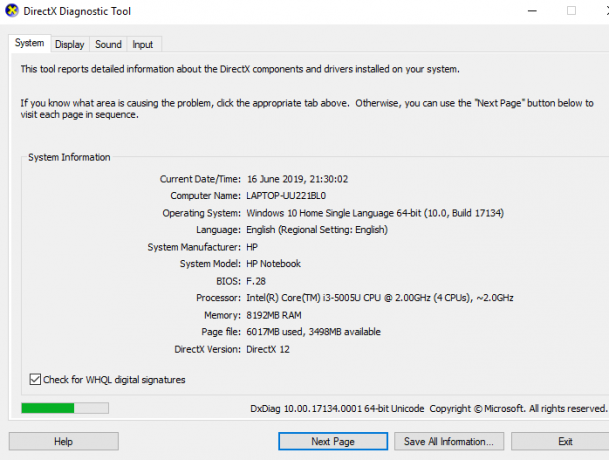
4. Тепер у нижній частині вікна вкладки Система ви повинні побачити Версія DirectX.
5. Поруч із версією DirectX ви будете дізнатися, яка версія DirectX зараз встановлена на вашому ПК.
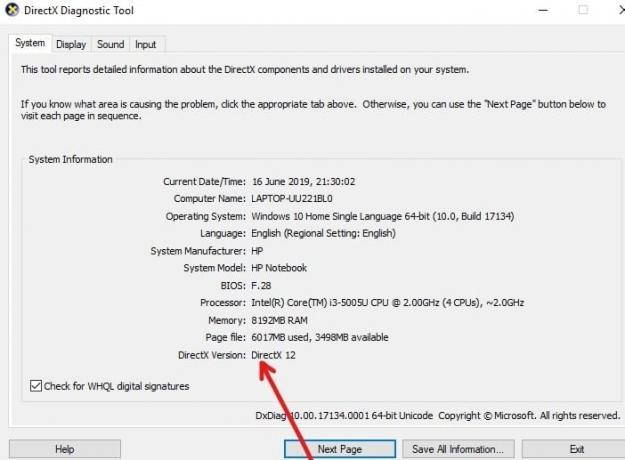
Після того, як ви дізнаєтеся про версію DirectX, встановлену на вашому комп’ютері, ви зможете легко оновити її до останньої версії. І навіть якщо у вашій системі немає DirectX, ви все одно можете скористатися цим методом, щоб завантажити та встановити DirectX на свій ПК.
Версії Windows DirectX
DirectX 12 поставляється з попередньо встановленою Windows 10, а пов’язані з нею оновлення доступні лише через оновлення Windows. Немає окремої версії DirectX 12.
DirectX 11.4 і 11.3 підтримуються лише в Windows 10.
DirectX 11.2 підтримується в Windows 10, Windows 8.1, Windows RT 8.1 і Windows Server 2012 R2.
DirectX 11.1 підтримується в Windows 10, Windows 8, Windows 7 (SP1), Windows RT і Windows Server 2012.
DirectX 11 підтримується в Windows 10, Windows 8, Windows 7 і Windows Server 2008 R2.
Як встановити останню версію DirectX
Виконайте наведені нижче дії, щоб оновити або завантажити та встановити DirectX для будь-якої версії операційної системи Windows:
1. Відвідайте Сторінка завантаження DirectX на сайті Microsoft. Відкриється сторінка нижче.
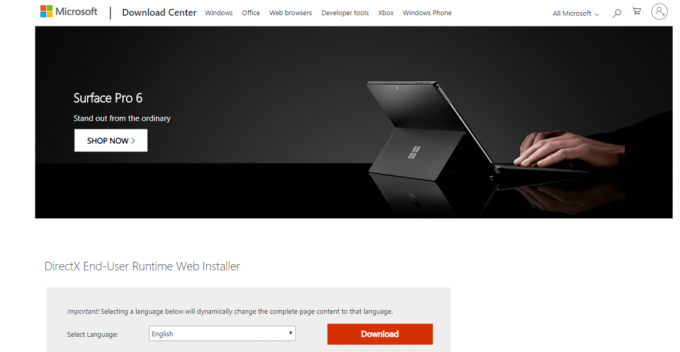
2.Виберіть потрібну мову і натисніть на червоний Кнопка завантаження.

3. Натисніть на Наступна кнопка DirectX End-User Runtime Web Installer.
Примітка: Поряд із інсталятором DirectX він також рекомендує деякі інші продукти Microsoft. Вам не потрібно завантажувати ці додаткові продукти. просто, зніміть усі прапорці. Після того, як ви пропустите завантаження цих продуктів, кнопка «Далі» стане «Ні, дякую» і продовжите встановлення DirectX.

4. Почнеться завантаження нової версії DirectX.
5. Файл DirectX буде завантажено з назвою dxwebsetup.exe.
6.Двічі клацніть файл dxwebsetup.exe файл, який буде в папці Завантаження.
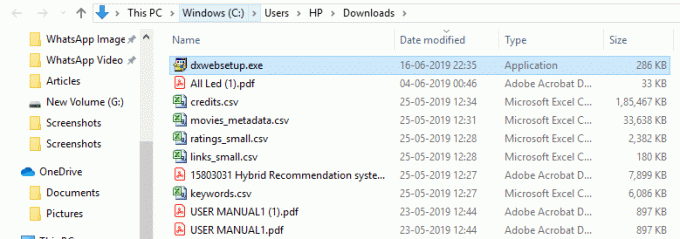
7. Це відкриє майстер налаштування для встановлення DirectX.
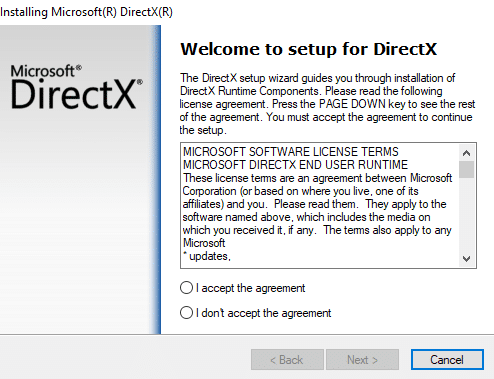
8. Натисніть на «Я приймаю угоду” перемикач, а потім клацніть Далі щоб продовжити встановлення DirectX.

9. На наступному кроці вам запропонують безкоштовну панель Bing. Якщо ви хочете встановити його, поставте прапорець поруч Встановіть панель Bing. Якщо ви не хочете встановлювати його, просто залиште його без прапорця.
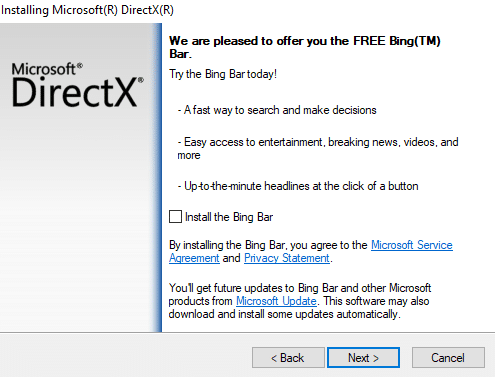
10. Натисніть на Далі кнопку, щоб продовжити встановлення.
11. Почнеться встановлення ваших компонентів для оновленої версії DirectX.
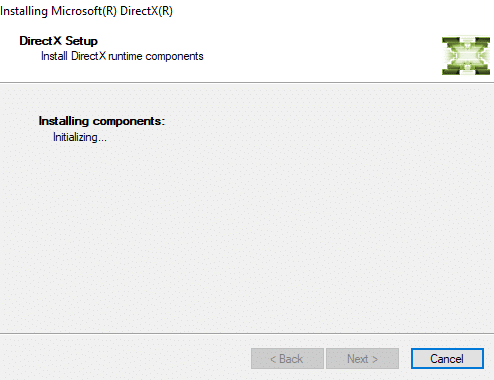
12. З'явиться детальна інформація про компоненти, які будуть встановлені. Натисніть на Кнопка «Далі». продовжувати.
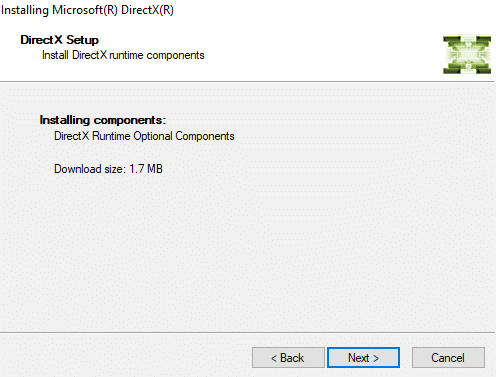
13. Як тільки ви клацнете Далі, почнеться завантаження компонентів.
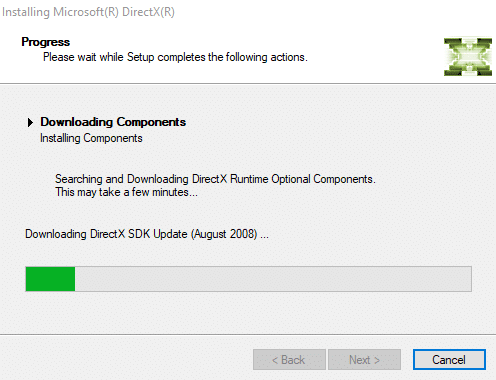
14. Після завершення завантаження та встановлення всіх компонентів натисніть на Закінчити кнопку.
Примітка: Після завершення установки ви побачите повідомлення Встановлені компоненти тепер готові до використання на екрані.
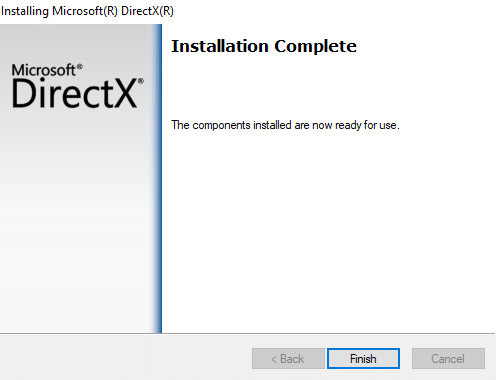
15. Після завершення встановлення перезавантажте комп'ютер, щоб зберегти зміни.
Щоб перезавантажити комп’ютер, виконайте наведені нижче дії.
я Натисніть на Меню «Пуск». а потім натисніть на Кнопка живлення доступний у нижньому лівому куті.

ii. Натисніть на Перезапустіть і ваш комп’ютер перезавантажиться сам.
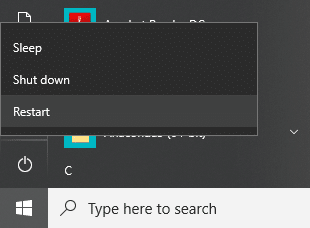
16. Після перезавантаження комп'ютера ви можете перевірити версію DirectX, встановлену на вашому ПК.
Рекомендовано:
- Дозволити або заблокувати програми через брандмауер Windows
- Виправити перезавантаження комп’ютера Windows без попередження
- Виправити помилку ERR_CACHE_MISS у Google Chrome
- Прискоріть свій ПОВІЛЬНИЙ комп’ютер за 5 хвилин!
Сподіваюся, за допомогою вищезазначених кроків вам вдалося Завантажте та встановіть DirectX на Windows 10. Якщо у вас все ще залишилися запитання щодо цього посібника, не соромтеся задавати їх у розділі коментарів.